- Autor Abigail Brown [email protected].
- Public 2024-01-07 19:06.
- E modifikuara e fundit 2025-01-24 12:24.
Hapni një llogari Dropbox për të liruar hapësirë në iPad tuaj dhe për të ruajtur fotot dhe dokumentet tuaja në ueb dhe jo në hapësirën ruajtëse të iPad. Dropbox është veçanërisht i përshtatshëm për përdoruesit e iPad që duan qasje në shumë foto. Ata nuk duhet të shqetësohen më për mbushjen e iPad ose kufizimin e numrit të aplikacioneve që mund të instalojnë në pajisje.
Udhëzimet në këtë artikull zbatohen për iPad-ët që përdorin iOS 12 ose iOS 11.
Ruajtja e skedarëve tuaj me Dropbox e bën të lehtë transferimin e skedarëve nga iPad në kompjuterin tuaj Windows ose Mac (dhe anasjelltas). Thjesht hapni aplikacionin Dropbox në iPad tuaj dhe zgjidhni fotot ose skedarët e tjerë që dëshironi të transferoni. Pasi të ngarkohen, skedarët janë të disponueshëm në dosjen Dropbox të kompjuterit tuaj dhe nga çdo pajisje tjetër që konfiguroni me Dropbox.
Dropbox funksionon pa probleme me aplikacionin e ri Files në iPad, kështu që transferimi i skedarëve është i thjeshtë.
Dropbox është i shkëlqyeshëm për rritjen e produktivitetit në iPad ose për rezervimin e fotografive tuaja.
Si të hapni një llogari Dropbox
Duhen vetëm minuta për të krijuar një llogari Dropbox dhe më pas për të konfiguruar Dropbox si në iPad ashtu edhe në kompjuterin tuaj - ose në çdo pajisje tjetër që dëshironi të keni akses në Dropbox. Ju mund të regjistroheni për një llogari Dropbox falas ose në kompjuterin tuaj ose në iPad tuaj. Dropbox funksionon me Windows, Mac OS dhe Linux dhe funksionalisht është i njëjtë në secilin prej këtyre sistemeve operative.
Hap një llogari Dropbox në një shfletues kompjuteri
- Hapni një shfletues uebi në kompjuterin tuaj dhe shkoni në faqen e internetit të Dropbox në www.dropbox.com.
-
Fut emrin, adresën e emailit dhe fjalëkalimin në seksionin e regjistrimit të faqes së internetit.

Image -
Shiko kutinë pranë Jam dakord me Kushtet e Dropbox.

Image -
Klikoni ose shtypni Regjistrohu.

Image
Hap një llogari Dropbox me aplikacionin iPad
- Trokitni App Store në iPad tuaj dhe futni Dropbox në fushën e kërkimit. Zgjidhni aplikacionin Dropbox nga rezultatet dhe shkarkoni atë.
- Trokitni lehtë mbi aplikacionin Dropbox për ta nisur atë. Hapet në ekranin e regjistrimit.
-
Fut emrin, adresën e emailit dhe fjalëkalimin në fushat e dhëna.

Image -
Trokit Krijo llogari.

Image
Nëse preferoni, mund të zgjidhni të identifikoheni në Dropbox me llogarinë tuaj të Google duke zgjedhur Identifikohu me Google.
Si të instaloni Dropbox
Pasi të regjistroheni për llogarinë tuaj Dropbox, është koha për të instaluar Dropbox në iPad dhe kompjuterin tuaj.
Instalimi i Dropbox në një kompjuter
- Shko në faqen e internetit të Dropbox në www.dropbox.com në një shfletues uebi në kompjuterin tuaj.
-
Shkarko aplikacionin Dropbox duke klikuar Shkarko në krye të ekranit hapës.

Image -
Zgjidh Shkarko Dropbox në ekranin tjetër.

Image - Klikoni instaluesin në dosjen tuaj "Shkarkime" dhe ndiqni udhëzimet për të përfunduar instalimin.
- Pasi të instaloni Dropbox, identifikohuni me kredencialet e llogarisë tuaj të re.
Aplikacioni Dropbox është instaluar në hard diskun tuaj. Bëni një pseudonim dhe vendosni dosjen Dropbox në desktopin tuaj për qasje të lehtë. Në një Mac, është në Finder.
Tani keni akses në një dosje Dropbox ku mund të tërhiqni fotot dhe skedarët njësoj sikur të ishte një disk tjetër në kompjuterin tuaj.
Llogaria falas e Dropbox vjen me 2 GB hapësirë dhe mund të fitoni 250 MB hapësirë shtesë duke kryer pesë nga shtatë hapat në seksionin Filloni. Ju gjithashtu mund të fitoni hapësirë shtesë duke rekomanduar miqtë, por nëse keni nevojë për një kërcim serioz në hapësirë, shkoni te një nga planet pro.
Instalimi i Dropbox në iPad
Kur regjistroheni me aplikacionin Dropbox në iPad, mund t'i ruani skedarët në serverët e Dropbox dhe t'i transferoni skedarët nga një pajisje në tjetrën me lehtësi. Për të shtuar Dropbox në iPad tuaj:
- Shkarkoni aplikacionin Dropbox në iPad tuaj nëse nuk e keni bërë tashmë. Është një shkarkim falas në App Store. Prekni aplikacionin Dropbox për ta hapur atë.
-
Identifikohu duke përdorur emailin dhe fjalëkalimin që përdore kur regjistrohesh për llogarinë tënde Dropbox. Kjo e lidh iPad-in tuaj me Dropbox dhe nuk do të keni nevojë të identifikoheni përsëri nëse nuk zgjidhni të dilni.

Image - Pasi të identifikoheni, pyeteni nëse dëshironi të ngarkoni të gjitha fotot dhe videot tuaja në Dropbox. Mund ta aktivizoni këtë veçori më vonë nëse nuk jeni të vendosur.
Dosje Dropbox në kompjuterin tuaj vepron si çdo dosje tjetër. Ju mund të krijoni nëndosje dhe tërhiqni dhe lëshoni skedarë kudo në strukturën e drejtorisë dhe mund t'i qaseni të gjithë këtyre skedarëve duke përdorur aplikacionin Dropbox në iPad tuaj.
Transferoni fotot nga iPad juaj në Dropbox tuaj
Tani që e keni Dropbox në funksion, mund të dëshironi të ngarkoni disa nga fotot tuaja në llogarinë tuaj Dropbox në mënyrë që të mund t'i përdorni ato nga kompjuteri juaj ose pajisjet tuaja të tjera. Ju e bëni këtë nga aplikacioni Dropbox në iPad tuaj, jo nga aplikacioni Photos.
-
Hapni aplikacionin Dropbox në iPad tuaj, zgjidhni skedën Home ose Photos në fundi i ekranit.

Image -
Trokitni lehtë mbi shenjën +.

Image -
Trokitni Ngarko fotografi në menynë që hapet.
Nëse nuk i keni dhënë më parë akses Dropbox në fotot tuaja, hapet një ekran ku duhet të prekni Ndrysho qasjen në foto. Jeni dërguar te aplikacioni Cilësimet për të aktivizuar lejen. Kjo ndodh vetëm herën e parë që ngarkoni foto.

Image -
Paneli i majtë shfaq fotot në aplikacionin Photos të iPad. Prekni Zgjidh për të zgjedhur një grup të tërë imazhesh ose prekni fotot individuale për t'i zgjedhur ato. Trokit Tjetër.

Image -
Trokit Zgjidh një dosje.

Image -
Zgjidhni një dosje ekzistuese në panelin e majtë dhe trokitni lehtë mbi Cakto vendndodhjen.
Për të krijuar një dosje të re, trokitni lehtë mbi Krijo dosje në fund të ekranit, futni një emër dhe prekni përsëri Krijo. Më pas prekni Cakto vendndodhjen.

Image -
Në ekranin që hapet, prekni Ngarko për të filluar transferimin e skedarëve.

Image
Ndarja e dosjeve në Dropbox
Nëse doni t'u tregoni skedarët ose fotot tuaja miqve tuaj, ndani me ta një dosje të tërë në Dropbox. Kur jeni brenda një dosjeje, trokitni lehtë mbi butonin Share. Dropbox hap një dritare ku mund të krijoni një lidhje me dosjen dhe ta ndani atë.
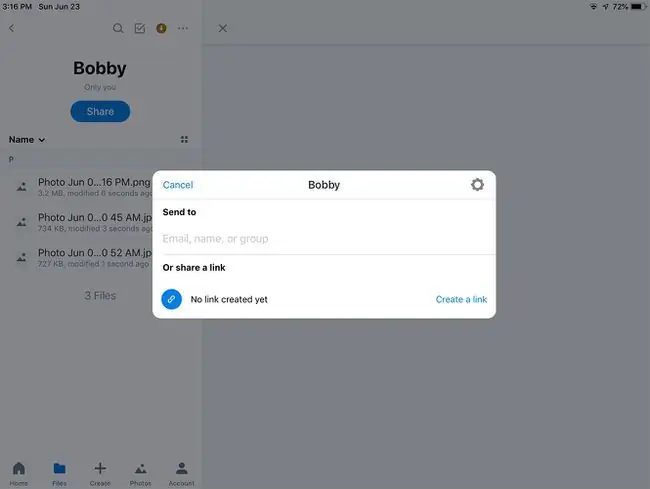
Dropbox është vetëm një nga aplikacionet e shumta që mund të përdorni për t'u bërë shefi i iPad-it tuaj.






